
À certaines occasions, il est assez inconfortable de laisser le Mac fonctionner seul, notamment lors du téléchargement d'un fichier lourd, ou par exemple de l'exportation d'une vidéo, et lorsque vous allez vérifier le résultat au bout d'un moment, vous voyez qu'il n'a pas avancé pratiquement rien, puisque automatiquement peu de temps après être entré en mode veille, et a cessé de fonctionner.
Et c'est que, dans de nombreuses occasions, le mode veille est très bon, mais la vérité est que, dans de nombreux cas, cela peut être quelque chose de vraiment ennuyeux. Si vous ne souhaitez pas que votre Mac se mette automatiquement en veille par défaut après quelques minutes sans l'utiliser, Nous allons vous montrer comment désactiver complètement cette option de manière simple
Empêchez votre Mac de se mettre en veille automatiquement
Heureusement, depuis longtemps, Apple a inclus une option dans macOS qui vous permettra de désactiver cette option si vous n'en avez pas besoin. Quoi qu'il en soit, l'idée de changer ce paramètre est que vous n'en aurez plus besoin, car si par exemple vous voulez que cela n'arrive que de temps en temps, vous avez des applications gratuites et très légères qui vous permettront de régler cela. sur simple pression d'un bouton, comment pourraient-ils être Caféine o amphétamines.
Mais si tu ne veux plus perdre de temps, vous pouvez modifier les paramètres de votre Mac et le tour est joué, bien que, comme je l'ai mentionné, si vous en avez besoin de temps en temps, cela peut être un peu plus encombrant. Pour le désactiver complètement, vous pouvez suivre ces étapes:
- Sur votre Mac, accédez à Préférences système.
- Dans le menu des paramètres, sélectionnez "Économiseur".
- À l'intérieur de la fenêtre, vous verrez qu'en haut il y a un petit curseur, sous le nom «Éteindre l'écran après». Faites-le glisser vers l'extrême droite, plus précisément là où il est dit "Jamais".
- Lorsque vous faites cela, une alerte apparaîtra, indiquant qu'il est possible qu'en activant cette option, votre Mac consomme plus d'énergie. Tu dois juste cliquez sur le bouton Accepter.
Une fois que vous avez configuré cela, par défaut, votre Mac ne passera pas automatiquement en mode veille, mais si vous le souhaitez, vous devrez passer manuellement à partir de l'icône de pomme dans la barre d'outils en haut. Bien sûr, si vous changez d'avis à l'avenir, vous pourrez revenir à cette section dans les préférences de votre Mac et, en glissant, vous pourrez à nouveau configurer votre ordinateur pour qu'après un certain temps, il passe automatiquement en mode veille, comme vous l'aviez précédemment configuré.
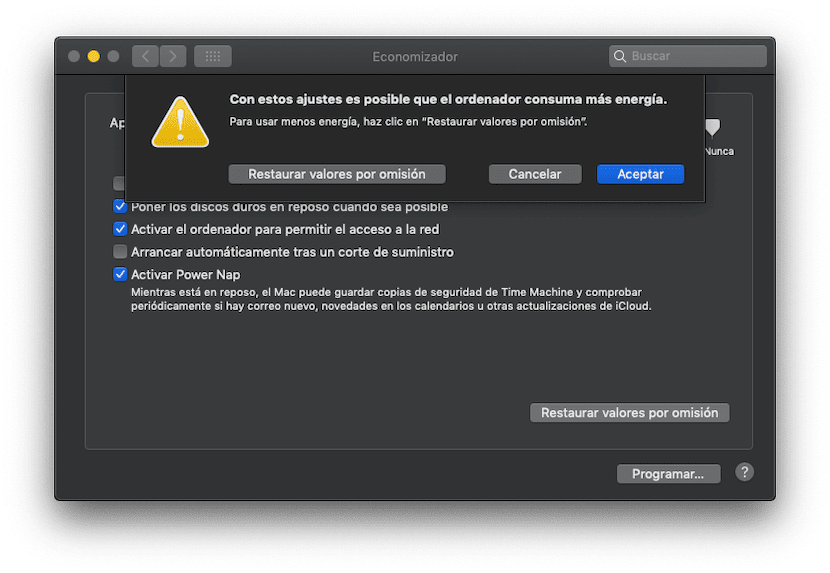
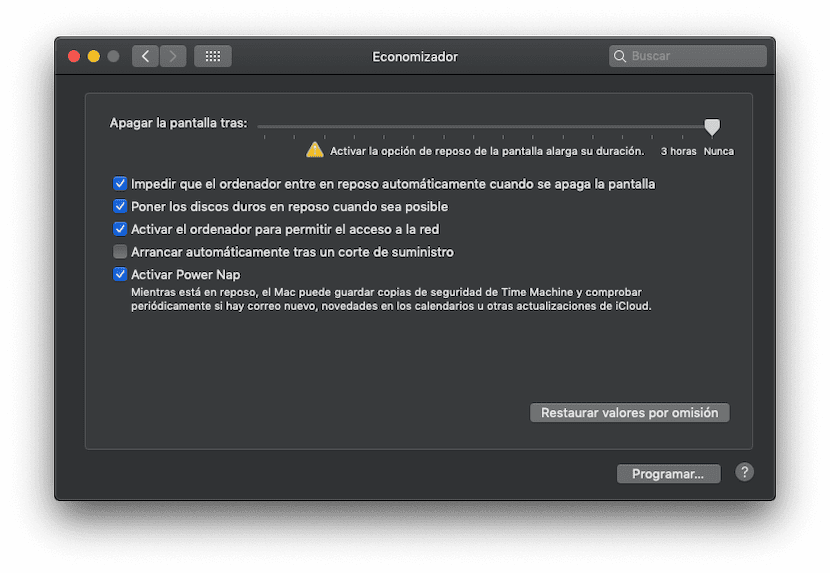
J'ai fait ça et ça continue de s'endormir
La même chose m'arrive à Joa. J'ai les commandes sur "jamais" et il s'endort.
sudo pmset -a veille 0
De même, il n'y a aucun moyen de l'empêcher de s'endormir en moins d'une heure, malgré JAMAIS mettre l'économiseur en veille, avec ET sans batterie. N'y a-t-il pas de solution? C'est nul de devoir laisser un presse-papiers sur le clavier tous les soirs.
Bonjour, mon iMac se met en veille même s'il est configuré pour que l'écran ne s'éteigne jamais et que la case "Empêcher l'ordinateur de dormir lorsque l'écran s'éteint" est cochée. Je ne comprends pas pourquoi. Cela ne devrait pas arriver. J'ai OS X 10.14.6. Quelqu'un peut-il m'aider. Merci.
merci 🙂
Bonjour à tous. Après être presque devenu fou, j'ai réussi. Comme ceci: je suis allé dans "Préférences Système". J'ai cliqué sur "Batterie". Le message "Éteindre l'écran après ..." apparaît. J'ai fait glisser le curseur sur "Jamais". Il m'a prévenu que cela consommerait plus d'énergie et j'ai cliqué sur "OK". J'espère que ça t'aide.
Vous ne savez pas lire ? Cette solution est ce que donne l'article et elle ne résout en fait rien. Il continue de se reposer. J'ai macOS Big Sur 11.5.2 MacBook 2019 et cette connerie continue de s'endormir après quelques minutes. Si je quitte la musique, elle ne la considère pas comme une activité et l'arrête. Les téléchargements sont mis en pause dans l'ordre. Mac est encore un système assez médiocre mais il n'y a pas beaucoup d'options...
Le problème persiste. Pourquoi publient-ils des solutions qui ne résolvent rien ? J'ai macOS Big Sur 11.5.2 MacBook 2019 et cette poubelle continue de s'endormir après quelques minutes. Si je quitte la musique, elle ne la considère pas comme une activité et l'arrête. Les téléchargements sont mis en pause dans l'ordre. Mac est encore un système assez médiocre mais il n'y a pas beaucoup d'options...